在CentOS系统中配置FTP服务,并将用户限制在指定的目录内,是一项常见且重要的系统管理任务,这种配置通常被称为“chroot监狱”,它能极大地增强服务器的安全性,防止用户通过FTP协议访问到系统的其他敏感区域,本文将详细介绍如何在CentOS上使用主流的vsftpd(Very Secure FTP Daemon)服务来实现这一目标,内容涵盖安装、配置、用户管理、防火墙及SELinux设置等关键环节。
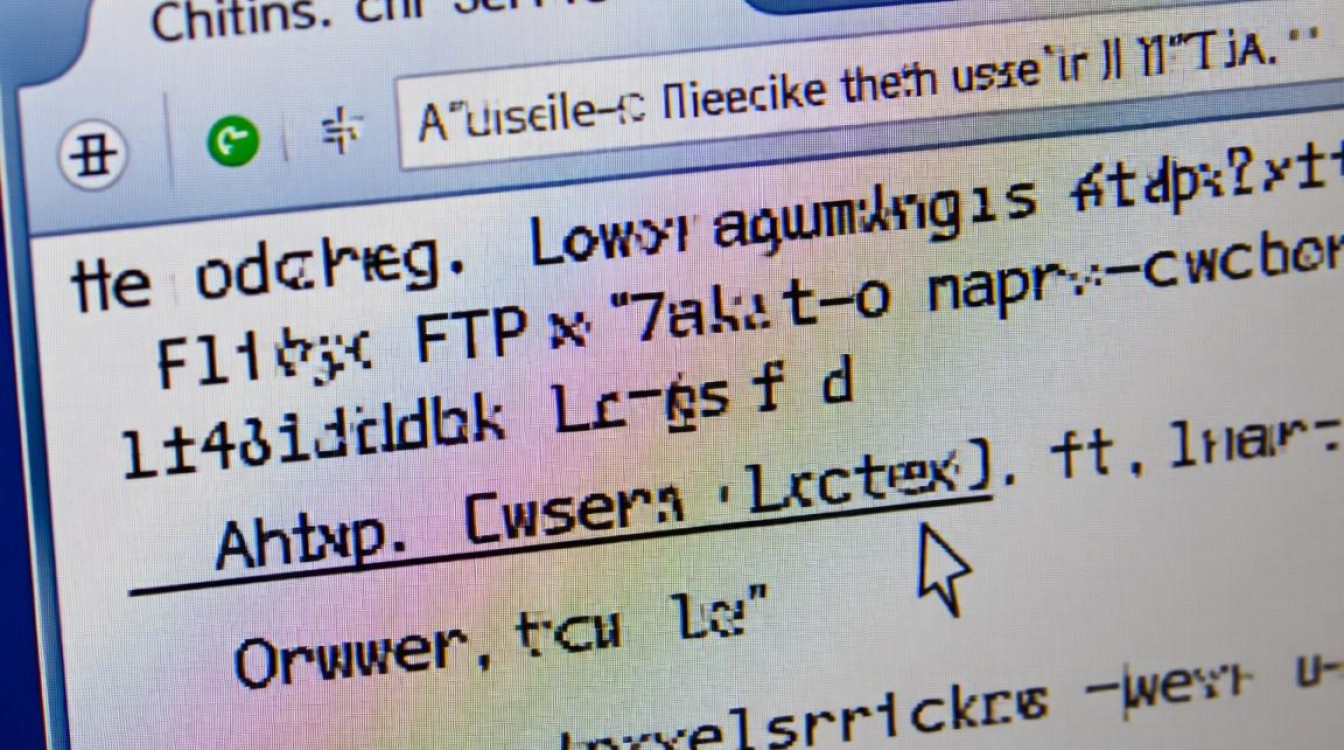
安装与初始配置
我们需要确保系统上已经安装了vsftpd,在大多数CentOS版本中,可以通过yum或dnf包管理器轻松完成安装。
# 对于CentOS 7/8 sudo yum install vsftpd -y # 或者对于较新的版本 sudo dnf install vsftpd -y
安装完成后,vsftpd的主配置文件位于/etc/vsftpd/vsftpd.conf,在进行任何修改之前,建议先备份该文件。
sudo cp /etc/vsftpd/vsftpd.conf /etc/vsftpd/vsftpd.conf.bak
启动vsftpd服务并设置其开机自启。
sudo systemctl start vsftpd sudo systemctl enable vsftpd
一个基本的FTP服务器已经运行起来,但默认情况下,本地用户通常可以访问其主目录,甚至可能浏览到系统的其他部分,我们的目标是将其“囚禁”在特定目录中。
核心配置:实现目录限制
vsftpd提供了多种方式来限制用户的访问目录,我们将探讨最常用和最灵活的几种方法。
全局限制所有本地用户
这是最简单直接的方法,适用于希望所有FTP用户都被限制在其主目录的场景,编辑/etc/vsftpd/vsftpd.conf文件,找到或添加以下行:
# 启用chroot监狱,将所有本地用户限制在其主目录 chroot_local_user=YES
重要提示:出于安全考虑,从vsftpd 2.3.5版本开始,如果用户的主目录具有写权限,该用户将无法登录,你会看到类似500 OOPS: vsftpd: refusing to run with writable root inside chroot()的错误。
解决此问题有两种方案:
推荐方案:移除用户主目录的写权限,用户仍然可以在其子目录中创建和修改文件。
# 假设用户主目录是 /home/ftpuser sudo chmod a-w /home/ftpuser
备选方案:在
vsftpd.conf中添加以下配置,允许chroot目录可写,但这会降低一定的安全性,请谨慎使用。allow_writeable_chroot=YES
基于用户列表进行限制
如果你只想限制一部分用户,而另一部分用户可以自由访问整个文件系统,可以使用用户列表。
在/etc/vsftpd/vsftpd.conf中进行如下配置:
# 禁用全局chroot chroot_local_user=NO # 启用chroot用户列表 chroot_list_enable=YES # 指定chroot用户列表文件的位置 chroot_list_file=/etc/vsftpd/chroot_list
创建/etc/vsftpd/chroot_list文件,并在其中每行添加一个需要被限制的用户名。
# 创建文件 sudo touch /etc/vsftpd/chroot_list # 编辑文件,添加用户名, # ftpuser1 # ftpuser2 sudo vi /etc/vsftpd/chroot_list
在这种模式下,只有chroot_list文件中列出的用户会被限制在其主目录,其他本地用户则不受限制。
为每个用户指定独立的FTP根目录
这是最灵活的方法,可以为不同用户指定完全不同的FTP访问根目录,而不仅仅是他们的系统主目录。

启用用户配置目录:在
/etc/vsftpd/vsftpd.conf中添加以下行:# 指定用户配置文件的存放目录 user_config_dir=/etc/vsftpd/userconf
创建用户配置目录:
sudo mkdir -p /etc/vsftpd/userconf
为特定用户创建配置文件:在
/etc/vsftpd/userconf目录下,创建一个与用户名同名的文件,为用户ftpuser创建配置文件:# 创建并编辑文件 sudo vi /etc/vsftpd/userconf/ftpuser
在用户配置文件中指定目录:在该文件中,添加
local_root指令,指向你希望该用户访问的目录。# 将用户ftpuser的FTP根目录设置为 /data/project_ftp local_root=/data/project_ftp
请确保指定的目录存在,并且
ftpuser用户有适当的读写权限。
创建FTP用户和目录
让我们通过一个实例来演示如何创建一个用户,并使用方法三将其限制在/data/ftp/shared目录。
创建FTP访问目录:
sudo mkdir -p /data/ftp/shared
创建一个新用户(禁止其登录Shell,增强安全性):
sudo useradd -d /data/ftp/shared -s /sbin/nologin ftpuser
-d参数将其主目录设置为我们指定的FTP目录,-s /sbin/nologin确保该用户不能通过SSH登录服务器。设置用户密码:
sudo passwd ftpuser
设置目录权限:
# 将目录所有者设置为ftpuser sudo chown -R ftpuser:ftpuser /data/ftp/shared # 确保目录所有者有读写执行权限 sudo chmod 755 /data/ftp/shared
完成以上步骤后,ftpuser登录FTP时,将直接进入/data/ftp/shared目录,并被限制在其中。
配置防火墙与SELinux
在CentOS上,即使FTP服务配置正确,如果防火墙或SELinux阻止了连接,客户端依然无法访问。
防火墙配置
FTP使用20(数据端口)和21(控制端口)端口,为了避免被动模式连接问题,最好开放一个端口范围。
开放FTP服务:

sudo firewall-cmd --permanent --add-service=ftp
开放被动模式端口范围(使用10000-10100):
sudo firewall-cmd --permanent --add-port=10000-10100/tcp
在
vsftpd.conf中指定被动模式端口:# 连接的端口范围 pasv_min_port=10000 pasv_max_port=10100
重载防火墙规则:
sudo firewall-cmd --reload
SELinux配置
SELinux(Security-Enhanced Linux)是CentOS的强制访问控制系统,它可能会阻止vsftpd写入用户目录,你需要设置一个布尔值来允许FTP服务完全访问。
sudo setsebool -P ftpd_full_access on
-P参数使该设置在重启后依然生效。
完成所有配置后,记得重启vsftpd服务使更改生效。
sudo systemctl restart vsftpd
你可以使用FileZilla、CuteFTP等FTP客户端,使用创建的ftpuser账户和密码进行连接测试,成功登录后,你应该会发现你被限制在了/data/ftp/shared目录中,无法向上浏览到其他系统目录。
相关问答FAQs
我已经按照教程配置了,但FTP客户端登录后显示“500 OOPS: cannot change directory:/home/ftpuser”或类似的权限错误,这是为什么?
解答:这个问题通常由两个原因导致,请检查你为FTP用户指定的工作目录(无论是local_root还是用户主目录)是否存在,并且该FTP用户拥有至少r-x(读和执行)权限,可以使用ls -ld /path/to/directory命令检查,也是最常见的,是因为SELinux阻止了访问,请确认你已经执行了sudo setsebool -P ftpd_full_access on命令,如果问题依旧,可以临时关闭SELinux(sudo setenforce 0)进行测试,如果关闭后能正常访问,则100%是SELinux问题,需要检查并正确设置SELinux上下文或布尔值。
我启用了chroot_local_user=YES,并且用户主目录不可写,但用户仍然无法上传文件,提示“550 Permission denied”。
解答:这是因为虽然用户的主目录(例如/home/ftpuser)本身不可写,但用户需要在其下的子目录中拥有写权限才能上传文件,解决方法是在被限制的主目录内创建一个专门用于上传的子目录,并将该子目录的所有者和写权限赋予FTP用户。
# 假设用户是ftpuser,主目录是/home/ftpuser sudo mkdir /home/ftpuser/uploads sudo chown ftpuser:ftpuser /home/ftpuser/uploads sudo chmod 755 /home/ftpuser/uploads
这样,ftpuser登录后,虽然不能在根目录(/home/ftpuser)下创建文件,但可以进入uploads目录并进行上传、下载和删除操作。
【版权声明】:本站所有内容均来自网络,若无意侵犯到您的权利,请及时与我们联系将尽快删除相关内容!



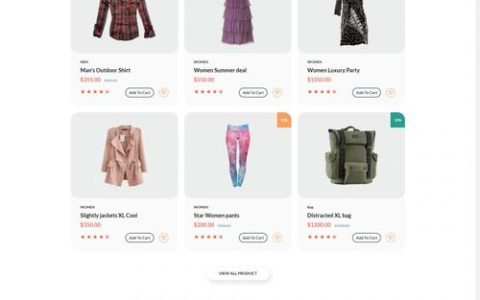
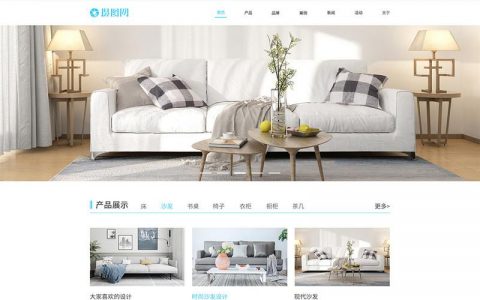

发表回复